Содержание
Apple полностью обновила веб-версию iCloud. Вы ее не узнаете
iCloud появился еще в iOS 5 и с тех пор является неотъемлемой частью всех смартфонов и планшетов Apple. С помощью него можно создавать резервные копии своих устройств и хранить и синхронизировать файлы между Айфоном, Айпадом и Маком. Но только устройствами Apple iCloud не ограничивается. Для удобства пользователей в Купертино создали веб-версию своего облачного сервиса, куда можно зайти с любого смартфона, ноутбука или планшета. Например, таким образом можно в любой момент в пару нажатий получить доступ к своим заметкам или контактам.
Теперь iCloud выглядит вот так.
❗️ПОДПИСЫВАЙСЯ НА НАШ КАНАЛ В ДЗЕНЕ И ЧИТАЙ КРУТЫЕ СТАТЬИ БЕСПЛАТНО
16 ноября Apple выпустила новый дизайн для iCloud.com, который несколько недель находился в стадии бета-тестирования. Первое, что бросается в глаза — это сильно изменившийся внешний вид. Смотрим на новую веб-версию iCloud и определяемся, что в нем появилось нового.
Новый iCloud
Если вы хотя бы раз пользовались веб-версией iCloud, то знаете, что раньше интерфейс был очень похож на меню Айфона или Айпада: иконки приложений — и все. Вам оставалось только выбрать то, которое необходимо, и зайти в него. Теперь же все изменилось и достаточно заметно. После того как вы войдете в свой Apple ID, перед вами сразу появится новый плиточный интерфейс. Основные приложения теперь выглядят не как иконки, а как небольшие виджеты, в которых видно последние файлы, документы или электронные письма, в зависимости от того, какой раздел вы выберете.
Можно создавать документы в нужных блоках в одно нажатие.
По какому принципу iCloud решает, что конкретные плитки вам нужны я пока не понял, но возможно, что по активности. Например, у меня в iCloud нет ни одной фотографии. Поэтому веб-версия не предлагает мне это приложение, а вместо него показывает Почту, Заметки и Drive, где я регулярно сохраняю какие-то документы и работаю с ними. Но самое главное, что прямо с основной страницы можно в одно касание создать заметку или e-mail.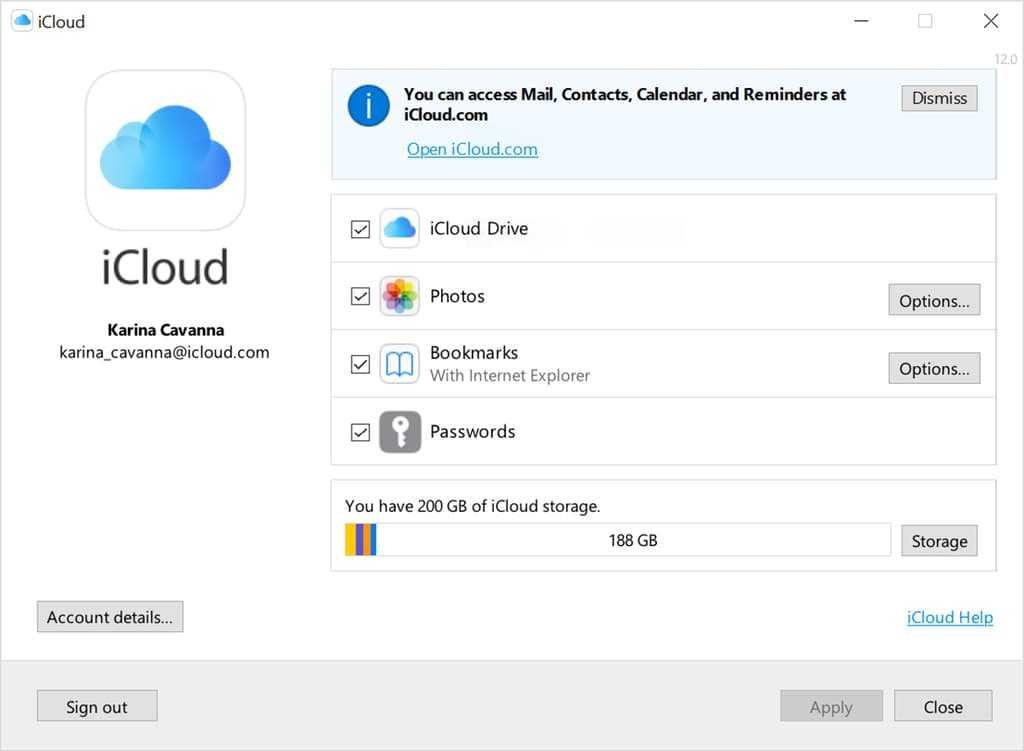
❗️ПОДПИСЫВАЙСЯ НА ТЕЛЕГРАМ-КАНАЛ СУНДУК АЛИБАБЫ. ТАМ КАЖДЫЙ ДЕНЬ ВЫХОДЯТ ПОДБОРКИ САМЫХ ЛУЧШИХ ТОВАРОВ С АЛИЭКСПРЕСС
Это очень удобно, когда надо сделать что-то максимально быстро. Но создание документов не ограничивается только этими приложениями. В любой из программ офисного пакета iWork от Apple такая возможность тоже поддерживается. А в отдельном блоке на главной странице собраны иконки всех приложений, которыми вы можете пользоваться в iCloud. В общем, новый интерфейс нацелен на то, чтобы вам не пришлось лазить вглубь каждой программы для поиска или создания каких-то файлов или документов. Максимальный объем полезной информации выводится сразу на экран.
Как настроить iCloud
Но если вы думаете, что редактировать плитки нельзя, то это заблуждение. В Apple дали пользователям возможность добавлять и удалять ненужные блоки, чтобы сделать страницу максимально удобной. Сделать это можно следующим образом:
Любое из представленных приложений можно вывести на главный экран.
- Перейдите через браузер на iCloud.com и войдите под своим Apple ID.
- Пролистайте на главной странице в самый низ и нажмите кнопку “Настроить главную страницу”. Вы сразу заметите, как затрясутся блоки приложений.
- Для удаления ненужной плитки нажмите на “-”.
- Для добавления новой плитки нажмите кнопку “Добавить плитку” в левом верхнем углу.
❗️ПОДПИШИСЬ НА НАШ ЧАТИК В ТЕЛЕГРАМЕ. ТАМ СОБРАЛИСЬ ТОЛЬКО ИЗБРАННЫЕ ЧИТАТЕЛИ
Доступны следующие приложения: Фото, Почта, Drive, Заметки, Календарь, Numbers, Pages, Keynote, Напоминания и блок со всеми приложениями. Обратите внимание, что плитки можно спокойно перемещать с одного места на другое. Это позволит вам создать такое рабочее пространство, которое будет максимально удобно именно вам.
Количество свободной памяти можно увидеть на главной странице.
Если же пролистать в самый низ главной страницы, то можно посмотреть, сколько памяти в облаке свободно и какой тарифный план в настоящее время у вас подключен.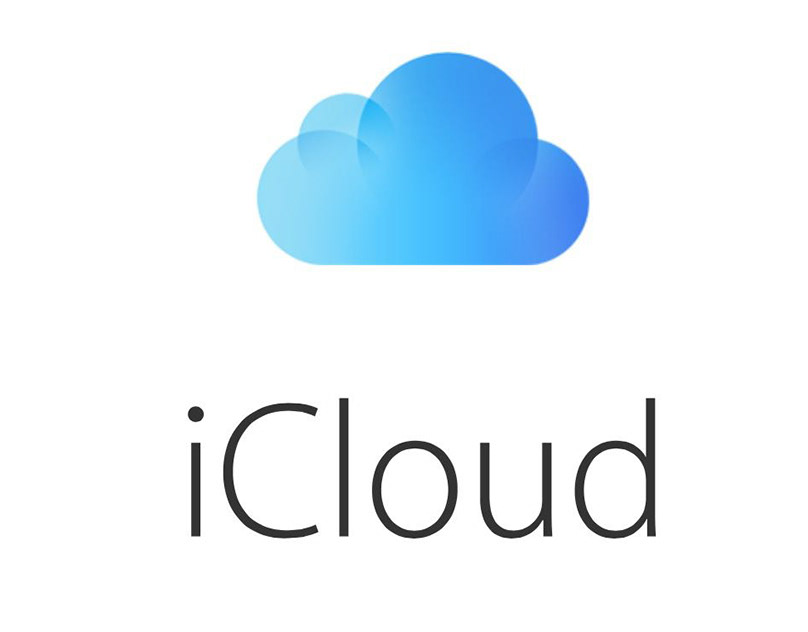 К сожалению, нет возможности прямо с веб-версии изменить тариф, хотя эта возможность была бы очень удобной. Вместо этого есть специальная ссылка “Продолжить на устройстве”. Тоже самое касается и занятого места. Посмотреть, что и сколько памяти занимает вы можете, а вот почистить ее — нет. Придется использовать одно из ваших iOS устройств.
К сожалению, нет возможности прямо с веб-версии изменить тариф, хотя эта возможность была бы очень удобной. Вместо этого есть специальная ссылка “Продолжить на устройстве”. Тоже самое касается и занятого места. Посмотреть, что и сколько памяти занимает вы можете, а вот почистить ее — нет. Придется использовать одно из ваших iOS устройств.
Восстановить данные через iCloud
Восстанавливайте нужные данные без всяких проблем. Главное — помните про 30 дней.
Ну и отдельно следует отметить раздел “Восстановление данных”. Все удаленные файлы хранятся в облаке 30 дней, и в течение этого промежутка времени вы можете легко их восстановить из соответствующего блока. Восстановить можно: записи календаря, контакты, закладки Safari и список для чтения. В некоторых ситуациях такая функция будет очень полезной. Часто замечал за собой, когда случайно удалял нужные странички из списка для чтения. С помощью веб-версии iCloud их легко можно будет восстановить.
❗️ПОДПИШИСЬ НА НАШ ПУЛЬС.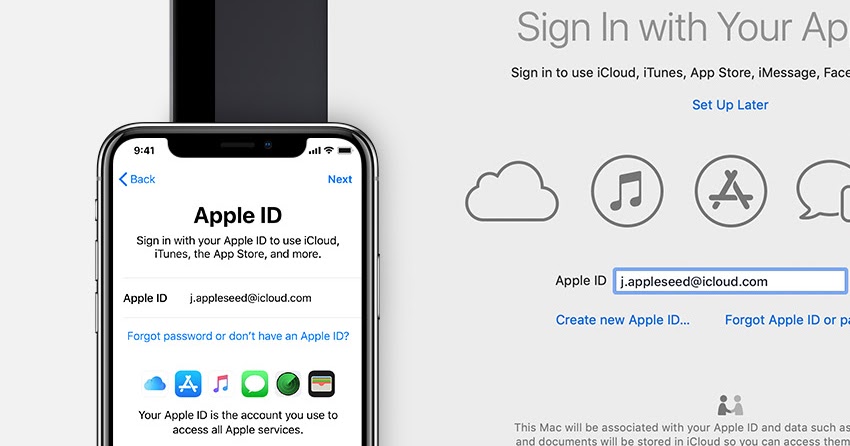 БУДЕШЬ УЗНАВАТЬ ВСЕ НОВОЕ САМЫМ ПЕРВЫМ
БУДЕШЬ УЗНАВАТЬ ВСЕ НОВОЕ САМЫМ ПЕРВЫМ
В целом новый дизайн веб-версии iCloud выглядит здорово, свежо и современно. Теперь на поиск каких-то файлов или просто для создания документов потребуется значительно меньше времени, чем раньше. Лично мне не хватает в iCloud только iMessage, чтобы можно было спокойно пользоваться мессенджером Apple, но вероятность, что мы его там увидим, стремится к нулю. Поэтому можно закрыть на это глаза и сказать, что обновление удалось. Это одно из немногих хорошо работающих обновлений от компании из Купертино в этом году.
iCloudОбновление iOS и устройств Apple
Важная функция iCloud стала доступна для всех в iOS 16.3 RC
iOS 16.3
iPhone
Apple
Важная функция iCloud стала доступна для всех в iOS 16.3 RC
Олег Воронин
—
Компания Apple объявила, что расширяет зону действия «Защиты данных iCloud».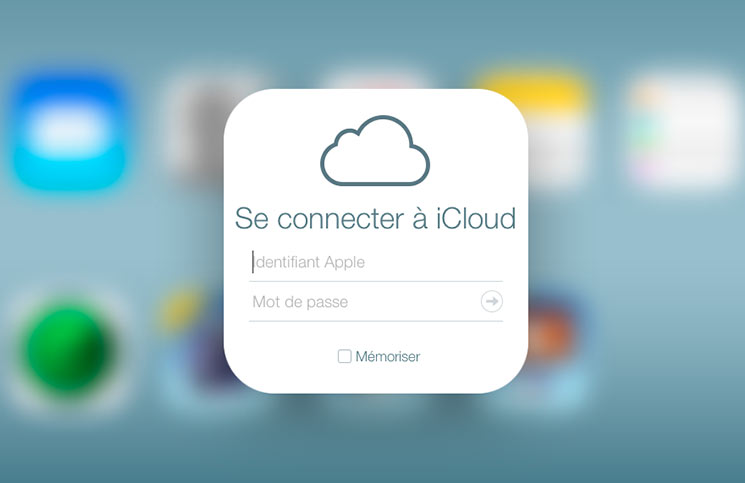 Об этом сообщает MacRumors.
Об этом сообщает MacRumors.
Ранее мы писали, что в iOS 16.2 дебютировала новая функция iCloud — сквозное шифрование данных. Благодаря ей 14 категорий личных данных пользователя, синхронизированные с облаком, теперь надежно защищены от посторонних глаз сквозным шифрованием. Однако после выхода iOS 16.2 оказалось, что функция пока работает только в США.
После вчерашнего выпуска iOS 16.3 RC Apple объявила, что сквозное шифрование данных в iCloud выходит за пределы Штатов и запускается по всему миру. Обычные пользователи получат iOS 16.3 на следующей неделе, либо уже сейчас установить версию Release Candidate.
Ранее мы рассказали, что Apple исправила мерцающие цветные полосы на экране iPhone 14 Pro.
А новый iPhone и многое другое вы можете купить у наших друзей из Big Geek.
Скидка по промокоду iGuides
iGuides в Яндекс.Дзен — zen.yandex.ru/iguides.ru
iGuides в Telegram — t. me/igmedia
me/igmedia
Источник:
MacRumors
Купить рекламу
Рекомендации
В России заблокировали A-GPS. Навигация стала медленнее и грубее
Как сменить шрифт часов на экране блокировки iPhone в iOS 16
«Сбербанк» наконец подключился к российской замене Apple Pay — СБПэй
«Яндекс» выпустил банковское приложение
Рекомендации
В России заблокировали A-GPS. Навигация стала медленнее и грубее
Навигация стала медленнее и грубее
Как сменить шрифт часов на экране блокировки iPhone в iOS 16
«Сбербанк» наконец подключился к российской замене Apple Pay — СБПэй
«Яндекс» выпустил банковское приложение
Купить рекламу
Читайте также
Apple
Apple TV
Смартфоны 5-летней давности обновились до Android 13
Android 13
Microsoft прекратит продажи Windows 10
Windows 10
Не удается получить доступ к данным iCloud из веб-браузера? Вот как это исправить « iOS и iPhone :: Gadget Hacks
- org/Person»> Автор Йована Наумовски
- Производительность и ярлыки
- Болевые точки
- iPadOS 16
- iOS 16
Если вы не можете получить доступ к своим данным iCloud, таким как электронные письма, контакты, календари, фотографии, заметки, напоминания, файлы и другие документы, через веб-браузер на ненадежных устройствах, например, в библиотеке или в доме друга, есть простой способ восстановить доступ.
Виновник: Расширенная защита данных
Расширенная защита данных — это новая функция безопасности для iCloud, обеспечивающая дополнительный уровень защиты ваших данных.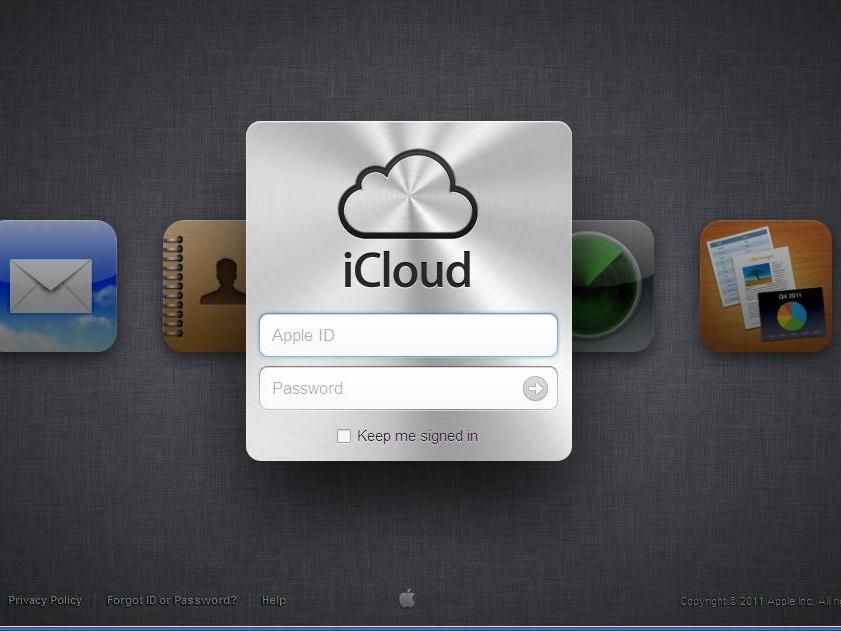 Когда он включен, он использует сквозное шифрование для защиты большей части ваших данных iCloud, включая резервную копию iCloud, фотографии, заметки и многое другое. Это означает, что никто другой, включая Apple, не сможет получить доступ к вашим данным даже в случае утечки данных в облаке.
Когда он включен, он использует сквозное шифрование для защиты большей части ваших данных iCloud, включая резервную копию iCloud, фотографии, заметки и многое другое. Это означает, что никто другой, включая Apple, не сможет получить доступ к вашим данным даже в случае утечки данных в облаке.
- Не пропустите: вот все функции iOS 16.3, которые есть в магазине для вашего iPhone для iCloud уже защищены сквозным шифрованием, поэтому включение Advanced Data Protection таким же образом защищает девять дополнительных категорий данных.
Что защищено сквозным шифрованием
Без включенной расширенной защиты данных эти 14 категорий защищены сквозным шифрованием:
- Пароли и связка ключей
- Медицинские данные
- Домашние данные
- Сообщения в iCloud
- Платежная информация
- Операции Apple Card
- Safari (включая историю, группы вкладок и вкладки iCloud)
- Экранное время
- Информация Siri (включая настройки Siri, персонализацию Siri и образцы ваших запросов «Привет, Siri»)
- Пароли Wi-Fi
- Ключи W1 и h2 Bluetooth
- Memoji
При включении расширенной защиты данных в список добавляются следующие девять:
- Резервное копирование iCloud (включая резервное копирование устройства и сообщений) iCloud Drive (включая файлы Pages, Keynote и Numbers, PDF-файлы, загрузки Safari и все другие файлы, сохраненные вручную или автоматически в iCloud Drive)
- Фотографии
- Заметки
- Напоминания
- Закладки Safari
- Ярлыки Siri
- Голосовые заметки
- Пропуски для кошелька
Дополнительные требования к защите данных
Прежде чем включать расширенную защиту данных на своих устройствах, необходимо выполнить множество требований.
 Чтобы включить эту функцию, вам необходимо:
Чтобы включить эту функцию, вам необходимо:- Настроить двухфакторную аутентификацию для вашего Apple ID.
- Использовать код доступа или пароль для разблокировки устройства.
- Настроен по крайней мере один вариант восстановления: контакт восстановления или ключ восстановления. Если вы когда-либо потеряете доступ к своей учетной записи Apple ID, вы можете использовать этот вариант восстановления, чтобы восстановить доступ.
- Обновлено программное обеспечение на всех ваших устройствах, на которых выполнен вход в iCloud с вашим Apple ID. Это означает, что любое ваше устройство Apple должно работать под управлением как минимум iOS 16.2, iPadOS 16.2, macOS 13.1, watchOS 9.2, tvOS 16.2, программного обеспечения HomePod версии 16.2 и/или iCloud для Windows 14.1.
Как включить расширенную защиту данных
В iOS 16.2 и более поздних версиях вы можете включить расширенную защиту данных, выбрав «Настройки» -> Apple ID -> iCloud. Затем найдите «Расширенная защита данных».
 Если написано «Выкл.», коснитесь его, чтобы настроить параметры.
Если написано «Выкл.», коснитесь его, чтобы настроить параметры.Нажмите «Включить расширенную защиту данных», затем нажмите «Просмотреть методы восстановления». Для включения расширенной защиты данных необходим метод восстановления, либо контакт восстановления, либо ключ восстановления. Если у вас еще нет ни одной настройки, вам будет предложено сделать это, прежде чем вы сможете продолжить. После подтверждения метода восстановления нажмите «Продолжить».
Введите код доступа или пароль вашего iPhone, чтобы продолжить, нажмите «Готово», и все готово. Расширенная защита данных теперь включена.
Теперь, когда вы знаете, что такое Advanced Data Protection, давайте посмотрим, как вы можете получить доступ к данным iCloud из Интернета, когда он включен.
Как получить доступ к данным iCloud в Интернете
Возможно, вы уже заметили переключатель «Доступ к данным iCloud в Интернете» в разделе «Дополнительная защита данных» в настройках iCloud. Когда расширенная защита данных включена, переключатель выключен.

Если доступ к Интернету отключен для iCloud, вы не сможете получить доступ к своей электронной почте, контактам, календарям, фотографиям, заметкам, напоминаниям, файлам и документам в Интернете на сайте iCloud.com. Вы также не сможете получить доступ к этим данным, включая закладки и списки для чтения, через privacy.apple.com.
Если вы часто заходите на сайт iCloud.com с компьютеров или устройств, которые вам не принадлежат, например, из библиотеки или дома у друга, вам, вероятно, потребуется изменить настройку.
Отключение расширенной защиты данных вернет доступ к данным iCloud в Интернете во включенное положение, но при этом вы потеряете всю дополнительную безопасность своей учетной записи iCloud. Чтобы сохранить дополнительную безопасность, но восстановить доступ к iCloud через веб-браузеры, перейдите в «Настройки» -> Apple ID -> iCloud, затем включите переключатель «Доступ к данным iCloud в Интернете». В появившемся окне нажмите кнопку «Доступ к данным iCloud в Интернете», чтобы показать, что вы понимаете последствия, а затем «Разрешить доступ» в приглашении.

Кроме того, вы можете нажать кнопку «Управление на устройстве» после входа в iCloud.com в Интернете (см. снимок экрана вверху этой статьи).
При этом на ваши доверенные устройства будет отправлено уведомление. Открытие этого уведомления позволит вам быстро нажать «Доступ к данным iCloud в Интернете» и «Разрешить доступ». Вам также может быть предложено разрешить вашему iPhone предоставлять доступ к данным iCloud в Интернете; нажмите «Разрешить доступ» для этого также.
Чтобы получить доступ к своим данным iCloud через веб-браузер, посетите iCloud.com, войдите в систему, используя свой Apple ID и пароль, и используйте одно из доверенных устройств, чтобы разрешить временный доступ к вашим данным iCloud. Всякий раз, когда вы выходите из iCloud.com в браузере, вы не сможете повторно получить доступ к своим данным iCloud таким образом, пока не войдете снова и не подтвердите свою личность с помощью доверенного устройства.
Как отключить доступ к вашим данным iCloud в Интернете
Включение расширенной защиты данных автоматически отключает переключатель «Доступ к данным iCloud в Интернете» в настройках iCloud.
 Если вы снова включили его, как показано выше, но передумали и хотите отключить его снова, просто перейдите в «Настройки» -> Apple ID -> iCloud, отключите «Доступ к данным iCloud в Интернете» и нажмите «Не получать доступ». кнопка.
Если вы снова включили его, как показано выше, но передумали и хотите отключить его снова, просто перейдите в «Настройки» -> Apple ID -> iCloud, отключите «Доступ к данным iCloud в Интернете» и нажмите «Не получать доступ». кнопка.Если у вас отключена Расширенная защита данных или вы никогда ее не устанавливали, вы все равно можете таким же образом отключить доступ к своим данным iCloud в Интернете.
Обратите внимание, что некоторые данные хранятся на серверах Apple и доступны в Интернете независимо от того, включена или отключена Расширенная защита данных или доступ к данным iCloud в Интернете, например информация об Apple ID, история поддержки и история транзакций. Вы можете получить к нему доступ через privacy.apple.com.
Не пропустите: 8 способов, с помощью которых ваш iPhone может сделать электронную почту более безопасной Получите пожизненную подписку на VPN Unlimited для всех своих устройств, совершив разовую покупку в новом магазине гаджетов, и смотрите Hulu или Netflix без региональных ограничений, повышайте безопасность при просмотре в общедоступных сетях и многое другое.

Купить сейчас (скидка 80%) >
Другие выгодные предложения:
- Скидка 41% на домашний анализатор Wi-Fi bootcamp
- Скидка 59% на редактор фонового видео XSplit VCam
Фото на обложке и скриншоты сделаны Джованной Наумовски/Gadget Hacks
Оставьте первый комментарий
- Горячий
- Последние
Что такое iCloud и как он работает? Apple iCloud Basics
iCloud — это бесплатная служба хранения данных, предоставляемая Apple, чтобы помочь пользователям предотвратить потерю данных и освободить хранилище iPhone и других устройств Apple. Звучит сложно, но на самом деле это один из самых простых сервисов, которые вы можете использовать, а также один из самых безопасных! Мы рассмотрим, как использовать iCloud и какие у него есть преимущества.

Перейти к:
- Что такое iCloud?
- Безопасен ли iCloud?
- Стоимость плана iCloud
- Могу ли я использовать Dropbox или Google Drive вместо iCloud?
- Как работает iCloud? Часто задаваемые вопросы по iCloud
Что такое iCloud?
- Передача задач между всеми устройствами в вашей экосистеме Apple. Это просто и часто не требует усилий, например прокладывать маршруты на Mac, а затем получать к ним доступ через iPhone или Apple Watch.
- Найдите потерянные или украденные устройства с помощью функции «Локатор» iCloud. Эта система поможет вам найти ваше устройство, даже если оно не работает или отключено.
- Сделайте переход на новые устройства невероятно быстрым и легким, вместо того чтобы выполнять полный процесс ручной настройки каждый раз, когда вы получаете новый iPhone, Mac, Apple Watch или другое устройство.

- Простое хранение фотографий и обмен ими.
- Совместная работа над списками дел в приложении «Напоминания» с другими пользователями устройств Apple.
- Безопасно делитесь и отслеживайте свое местоположение и местоположение членов семьи в целях безопасности.
- Нажмите Настройки в правом нижнем углу приложения WhatsApp.
- Нажмите на Чаты .

- Нажмите на Резервное копирование чата .
- Выберите Архивировать сейчас или настройте Автоматическое резервное копирование для резервного копирования по расписанию.
Во-первых, важно понять, что такое облачное хранилище. Когда вы храните данные «в облаке», вы используете веб-решение для хранения, чтобы избежать необходимости хранить ваши данные локально на вашем устройстве или на внешнем жестком диске.
В этом есть много преимуществ. Прежде всего, облачное хранилище означает, что ваши данные находятся в безопасности и защищены, и им не грозит опасность потери, если ваш iPhone, компьютер или внешний жесткий диск будут повреждены водой, огнем, торнадо… ну вы поняли. Если диск, на котором хранятся ваши данные, испорчен, прощайте данные. Интернет-хранилище устраняет этот риск или, по крайней мере, сводит его к минимуму, поскольку авторитетные поставщики облачных хранилищ (например, Apple) делают все возможное, чтобы защитить ваши данные от потери.

Теперь в iCloud. iCloud — это собственная облачная служба хранения данных Apple. Вы можете использовать его для основных задач, таких как резервное копирование определенных данных на всех ваших устройствах Apple, чтобы предотвратить потерю важной информации, файлов, фотографий и других медиафайлов, и вам не нужно покупать внешний жесткий диск большой емкости, такой как Apple Time Machine или другие внешние варианты резервного копирования. Тем не менее, iCloud не предназначен для создания полной резервной копии всего на вашем компьютере. Если вы хотите создать резервную копию своего Mac до такой степени, что в случае его разрушения вы сможете восстановить свои настройки, программы и другие данные, не подходящие для iCloud, на новый компьютер, вам потребуется более тщательное решение, такое как Time Machine.
iCloud работает невероятно хорошо даже за пределами базовой, но важной функции защиты ваших данных. Он также синхронизирует файлы, данные, фотографии, музыку, данные календаря и многое другое на всех ваших устройствах Apple.
 Более того, он автоматически обновляется, чтобы у вас всегда была самая последняя версия того, над чем вы работаете (извините, iCloud не позволяет вам получить доступ к предыдущим версиям файлов). На каждом устройстве есть последняя версия данных, и точка. Больше никаких копий и вставок или резервных копий вручную на каждом устройстве!
Более того, он автоматически обновляется, чтобы у вас всегда была самая последняя версия того, над чем вы работаете (извините, iCloud не позволяет вам получить доступ к предыдущим версиям файлов). На каждом устройстве есть последняя версия данных, и точка. Больше никаких копий и вставок или резервных копий вручную на каждом устройстве!Некоторые другие популярные функции, которые вы можете выполнять с помощью iCloud, включают:
Как бы банально это ни звучало, возможности действительно безграничны. Хотите верьте, хотите нет, но многие полезные функции iCloud можно использовать даже без устройства Apple.
Безопасен ли iCloud?
Является ли iCloud безопасным способом хранения ваших данных? Краткий ответ: да. Apple использует стандартные (и некоторые сверхстандартные) методы для защиты данных в iCloud. Технический гигант известен тем, что уделяет первостепенное внимание конфиденциальности и безопасности, поэтому неудивительно, что его облачные сервисы будут разработаны с учетом вашего спокойствия.
Тем, кто считает, что изучение различных технических аспектов безопасности данных вызывает головокружение, проще всего понять, что Apple использует уровни шифрования и другие формы безопасности, чтобы предотвратить доступ хакеров и других сторон к вашим данным.
 Общие местоположения, пароли, личная информация и другие лакомые кусочки скрыты от посторонних глаз, поэтому вы можете быть уверены, что ваши данные в безопасности. Согласно Apple, iCloud также включает в себя комбинацию двухфакторной аутентификации и токенизации пароля для дополнительной защиты вашей информации.
Общие местоположения, пароли, личная информация и другие лакомые кусочки скрыты от посторонних глаз, поэтому вы можете быть уверены, что ваши данные в безопасности. Согласно Apple, iCloud также включает в себя комбинацию двухфакторной аутентификации и токенизации пароля для дополнительной защиты вашей информации.Стоимость плана iCloud
Для начала Apple предоставляет 5 ГБ бесплатного хранилища при регистрации учетной записи iCloud. Для многих этот объем вполне соответствует их потребностям в хранилище, но другим следует подумать о приобретении дополнительного хранилища iCloud, особенно тем, кто любит делать и сохранять много фотографий и видео.
В июне 2017 года Apple обновила планы хранения данных в iCloud вместе с другими крупными обновлениями iCloud. Теперь вы можете легко получить 50 ГБ, 200 ГБ или даже 2 ТБ места в хранилище iCloud для хранения данных со всех ваших устройств, включая резервные копии Mac.
Хранилище iCloud Цена (долл.  США)
США)50 ГБ 0,99 $ 200 ГБ 2,99 $ 2 ТБ 9,99 $ Посетите сайт Apple.com, чтобы получить дополнительную информацию о ценах на международные планы хранения данных iCloud.
Наш опыт показывает, что 50 ГБ за 0,99 доллара США в месяц — отличный вариант, особенно если вы снимаете много фотографий и видео на iPhone или iPad, но не нуждаетесь в обширном резервном копировании своего компьютера или других данных. Для тех, кто часто получает сообщение «У вас нет места в хранилище iCloud», этот недорогой план экономит много времени, которое вы в противном случае потратили бы на очистку хранилища вашего устройства и беспорядка в приложениях. Кроме того, наличие этого дополнительного хранилища означает, что больше не нужно беспокоиться, когда выходит новое обновление iOS и требуется дополнительное пространство для завершения обновления; перемещение вещей с вашего iPhone в iCloud быстро и легко.

Поэтому, если вы обнаружите, что 5 ГБ бесплатного хранилища, которое вы получаете при регистрации в iCloud, недостаточно, мы предлагаем попробовать самый дешевый тарифный план. Если вам все еще нужно больше места для хранения сверх плана 50 ГБ, вы всегда можете добавить больше позже!
Связано: Хранилище iPhone Прочее: что это значит и как его очистить
Могу ли я использовать Dropbox или Google Drive вместо iCloud?
Это распространенный и понятный вопрос. Dropbox и Google Drive — два самых популярных доступных облачных решения. Мы любим оба за их простоту, удобство использования и кросс-платформенную совместимость. Но Dropbox и Google Drive не заменят большую часть того, что iCloud может сделать для вас.
iCloud упрощает резервное копирование и восстановление данных на iPhone, Apple Watch, iPad или iPod Touch. Это самый простой и автоматический способ настроить новый iPhone (или другое устройство Apple) со всеми вашими старыми данными.
 Он также предлагает множество других преимуществ, которых нет в Google Диске и Dropbox, таких как автоматическая синхронизация устройств.
Он также предлагает множество других преимуществ, которых нет в Google Диске и Dropbox, таких как автоматическая синхронизация устройств.Владельцам Mac можно легко использовать iCloud Drive для резервного копирования своего Mac. Использование iCloud означает, что все ваши документы автоматически обновляются через iCloud.com, ваши устройства Apple, ваш Mac и даже ваш компьютер с Windows. Хотите верьте, хотите нет, но многие пользователи начинают полагаться только на iCloud, когда они его обнаружили, вместо того, чтобы использовать Dropbox или Google Диск.
Для тех, у кого нет компьютеров Mac, Dropbox и Google Диск — отличные места для хранения PDF-файлов, документов Microsoft Office (или аналогичных) и других файлов. Но для вашего iPhone и других устройств Apple, вероятно, лучше использовать iCloud для всех ваших регулярных резервных копий и для хранения ваших фотографий, заметок, напоминаний и многого другого.
Совет для профессионалов: Вы можете использовать iCloud, Dropbox и Google Drive для передачи больших файлов.
 Ознакомьтесь с этими советами о том, как лучше всего отправлять большие файлы, используя все три облачных решения.
Ознакомьтесь с этими советами о том, как лучше всего отправлять большие файлы, используя все три облачных решения.Как работает iCloud? Часто задаваемые вопросы по iCloud
1. Как создать резервную копию и восстановить iPhone с помощью iCloud?
Если у вас есть время освоить только один навык iCloud, это то, что вам нужно! Как минимум, мы все должны знать, как создавать резервные копии и восстанавливать наши устройства с помощью iCloud. Для тех, кто нуждается в пошаговом руководстве, мы составили пошаговое руководство по настройке резервного копирования iCloud для вашего iPhone (и других устройств Apple).
В iCloud также есть возможность автоматического резервного копирования вашего iPhone или другого устройства ежедневно, что может избавить вас от хлопот, связанных с ручным резервным копированием iPhone или iPad.
2. Как использовать «Фото iCloud»?
Фотографии, вероятно, чаще всего синхронизируются в iCloud, но настройки iCloud для фотографий могут немного сбивать с толку.
 Чтобы прояснить ситуацию, мы составили руководство по этому вопросу, которое может помочь пользователям понять все тонкости iCloud Photos и узнать, как настроить свои параметры для оптимизации места для хранения.
Чтобы прояснить ситуацию, мы составили руководство по этому вопросу, которое может помочь пользователям понять все тонкости iCloud Photos и узнать, как настроить свои параметры для оптимизации места для хранения.Чтобы Фото iCloud работали, важно установить одинаковые настройки для Фото на всех устройствах Apple, чтобы фотографии правильно синхронизировались и были доступны на каждом устройстве. Если на вашем iPhone включены Фото iCloud, убедитесь, что они также включены на iPad и Mac. Если у вас возникли проблемы с загрузкой фотографий в iCloud, прочтите это.
3. Как вернуть удаленные фотографии?
Независимо от того, включен ли общий доступ к фотографиям iCloud на вашем iPhone, Apple предоставляет вам возможность быстро восстановить недавно удаленные фотографии. Используя альбом «Недавно удаленные фотографии», вы можете выбрать одну или несколько фотографий для восстановления и добавления обратно в свою библиотеку фотографий!
4.
Что такое семейный доступ?
iCloud упрощает обмен файлами между членами семьи.
 Семейный доступ iCloud позволяет до шести людям обмениваться музыкой, фотографиями, приложениями, книгами и многим другим без необходимости использовать один и тот же Apple ID. Вы даже можете настроить семейный календарь в iCloud, который будет отслеживать всех и синхронизировать все устройства Apple в вашей семье. Вы можете следить за тренировками по футболу, уроками плавания и танцев, даже за семейными каникулами и выходными в школе или на работе для всей семьи!
Семейный доступ iCloud позволяет до шести людям обмениваться музыкой, фотографиями, приложениями, книгами и многим другим без необходимости использовать один и тот же Apple ID. Вы даже можете настроить семейный календарь в iCloud, который будет отслеживать всех и синхронизировать все устройства Apple в вашей семье. Вы можете следить за тренировками по футболу, уроками плавания и танцев, даже за семейными каникулами и выходными в школе или на работе для всей семьи!Если у вас есть дети младше 18 лет, организатор семейного доступа может настроить функцию «Попросить купить», когда вы добавите их учетную запись в семейный доступ. Этот параметр гарантирует, что каждый раз, когда ваш ребенок пытается что-то купить (включая покупки в приложении), организатор семейного доступа получает уведомление и может принять решение одобрить или отклонить.
Одним из невероятных преимуществ Family Sharing является возможность безопасно делиться местоположением членов семьи. Для семей с детьми или престарелыми родителями эта функция является отличным ресурсом и потенциальным избавлением от беспокойства.
 Когда кто-то присоединяется к семье, его просят согласиться или не согласиться на то, чтобы поделиться своим местоположением с общими членами семьи. Если согласовано, местоположения отображаются на устройствах членов семьи в приложениях «Локатор» и «Сообщения». Это позволяет легко найти любого ребенка (или взрослого), который не регистрируется!
Когда кто-то присоединяется к семье, его просят согласиться или не согласиться на то, чтобы поделиться своим местоположением с общими членами семьи. Если согласовано, местоположения отображаются на устройствах членов семьи в приложениях «Локатор» и «Сообщения». Это позволяет легко найти любого ребенка (или взрослого), который не регистрируется!5. Работает ли iCloud с WhatsApp?
WhatsApp — чрезвычайно популярная платформа для обмена сообщениями среди многих пользователей iPhone. К счастью, это стороннее приложение для обмена сообщениями очень хорошо интегрируется с iCloud. После быстрой настройки вы можете легко хранить все свои фотографии, видео и чаты WhatsApp в своей учетной записи iCloud!
Настроить iCloud в качестве хранилища резервных копий для вашей учетной записи WhatsApp очень просто. На вашем iPhone:
6. Как найти пропавший iPhone с помощью iCloud?
Find My (ранее известное как Find My iPhone) – это приложение Apple, которое вы можете использовать на своих устройствах Apple для поиска потерянного устройства или компьютера.
Если вы настроили семейный доступ, эта функция также поможет вам отслеживать каждое устройство, на котором выполнен вход с помощью Apple ID члена семьи, чтобы вы могли найти это потерянное устройство.
Функция «Стереть iPhone» очень удобна, если вы понимаете, что ваш iPhone был украден или безвозвратно утерян, так как она удалит все ваши личные данные, чтобы содержимое невосстановимого устройства не попало в чужие руки.
Включение функции «Найти iPhone» настоятельно рекомендуется по ряду причин.
 В следующий раз, когда вы запаникуете после того, как обнаружите, что потеряли свой iPhone где-то за последние несколько часов, вы будете рады, что включили эту функцию!
В следующий раз, когда вы запаникуете после того, как обнаружите, что потеряли свой iPhone где-то за последние несколько часов, вы будете рады, что включили эту функцию!7. Что такое iCloud.com? Нужно ли мне его использовать?
iCloud.com — это веб-сайт Apple iCloud, к которому можно получить доступ с любого компьютера (ПК или Mac), чтобы проверить свою учетную запись iCloud и ее содержимое. iCloud.com особенно полезен, когда у вас нет мобильного устройства под рукой. Это также сайт, который может помочь вам найти потерянное или украденное устройство Apple!
iCloud.com также позволяет получить доступ к электронной почте, фотографиям и другим документам, хранящимся в iCloud. Также с помощью сайта можно восстановить некоторые удаленные документы!
Нам кажется очевидным, что Apple усердно работает над тем, чтобы сделать iCloud более доступным и удобным для пользователя. По мере того, как Apple выпускает новые устройства и новые версии iOS, macOS и watchOS, iCloud все больше и больше становится краеугольным камнем в экосистеме устройств Apple.

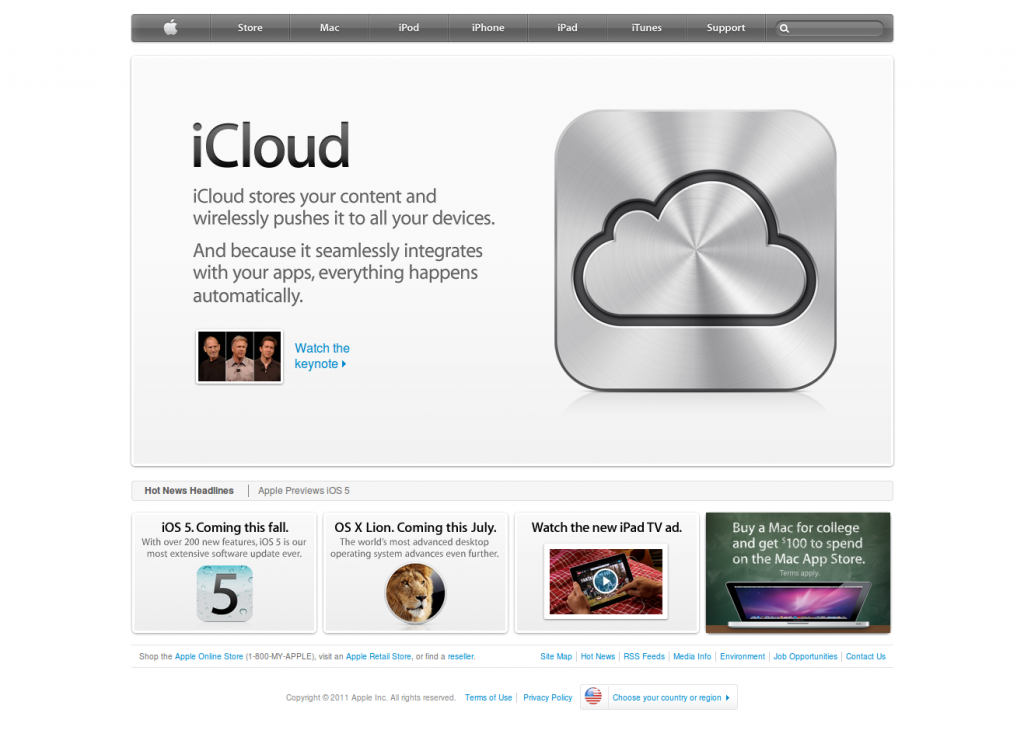 Чтобы включить эту функцию, вам необходимо:
Чтобы включить эту функцию, вам необходимо: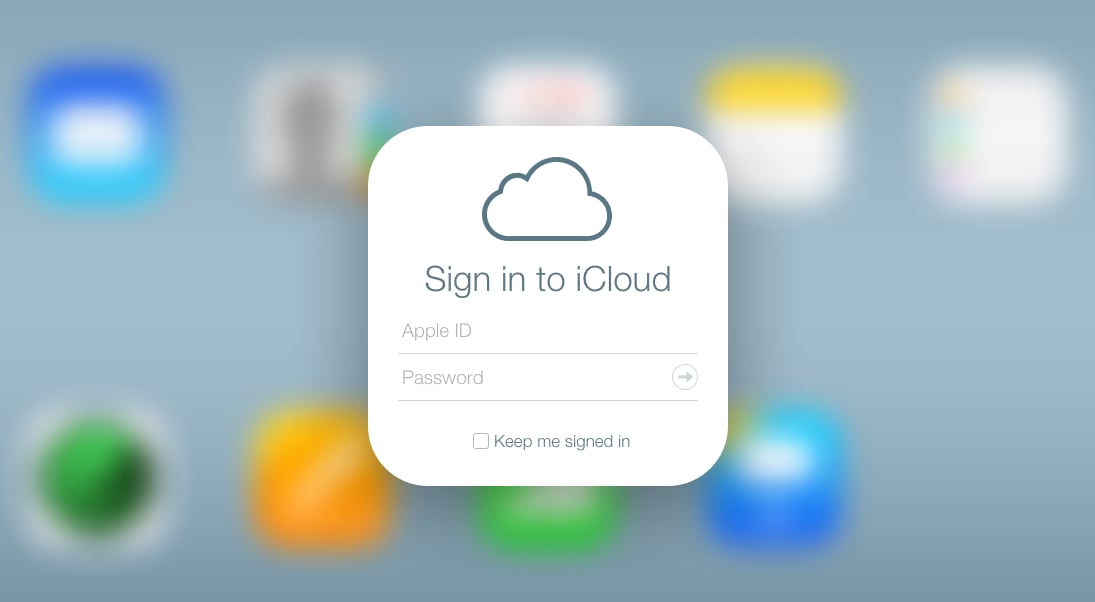 Если написано «Выкл.», коснитесь его, чтобы настроить параметры.
Если написано «Выкл.», коснитесь его, чтобы настроить параметры.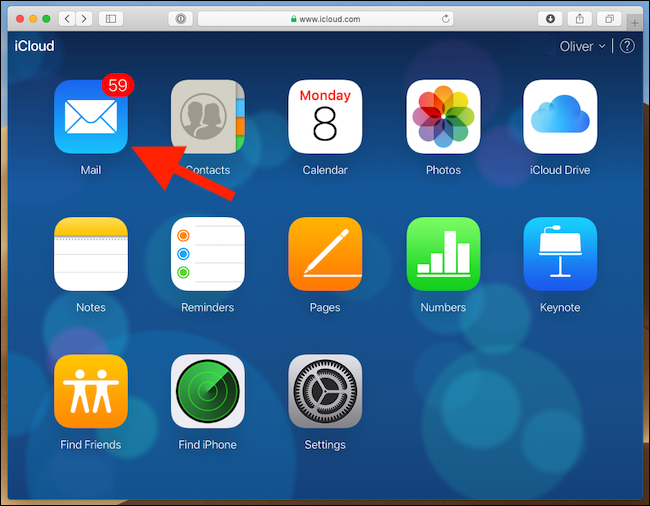
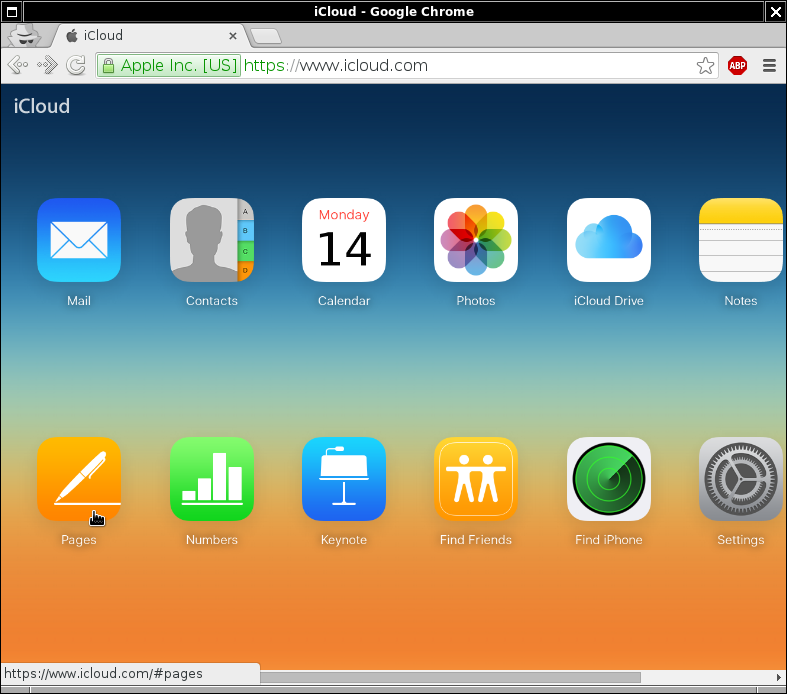
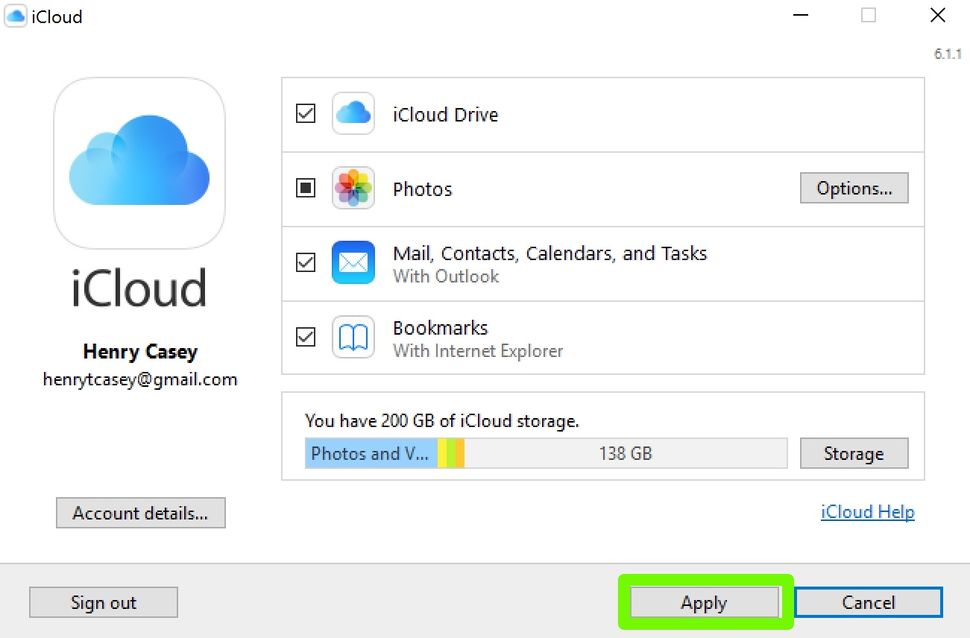 Если вы снова включили его, как показано выше, но передумали и хотите отключить его снова, просто перейдите в «Настройки» -> Apple ID -> iCloud, отключите «Доступ к данным iCloud в Интернете» и нажмите «Не получать доступ». кнопка.
Если вы снова включили его, как показано выше, но передумали и хотите отключить его снова, просто перейдите в «Настройки» -> Apple ID -> iCloud, отключите «Доступ к данным iCloud в Интернете» и нажмите «Не получать доступ». кнопка.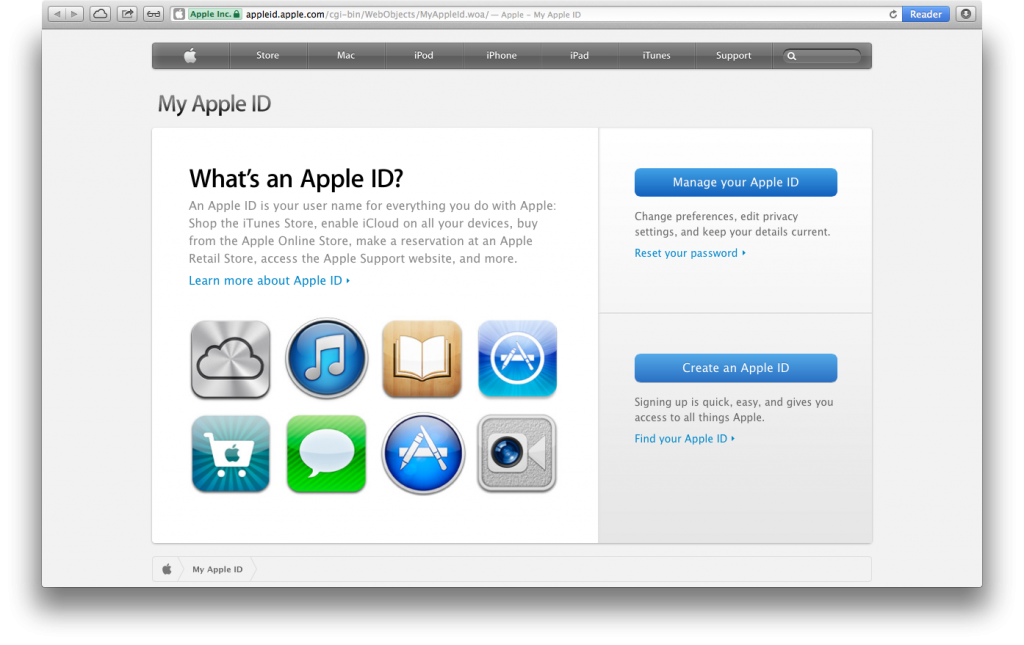
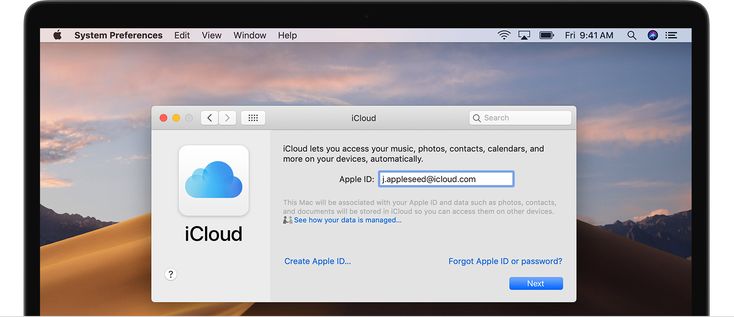
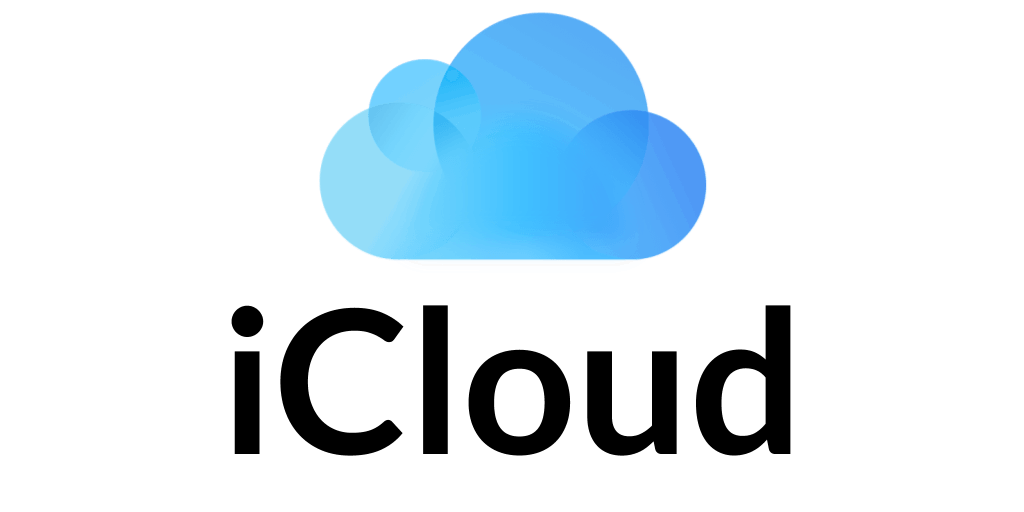
 Более того, он автоматически обновляется, чтобы у вас всегда была самая последняя версия того, над чем вы работаете (извините, iCloud не позволяет вам получить доступ к предыдущим версиям файлов). На каждом устройстве есть последняя версия данных, и точка. Больше никаких копий и вставок или резервных копий вручную на каждом устройстве!
Более того, он автоматически обновляется, чтобы у вас всегда была самая последняя версия того, над чем вы работаете (извините, iCloud не позволяет вам получить доступ к предыдущим версиям файлов). На каждом устройстве есть последняя версия данных, и точка. Больше никаких копий и вставок или резервных копий вручную на каждом устройстве!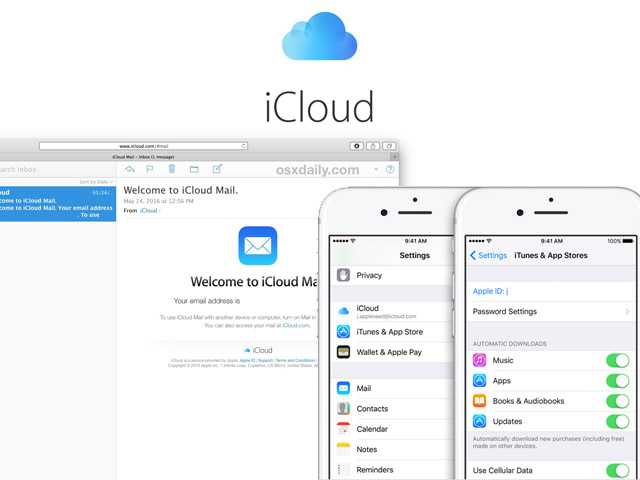
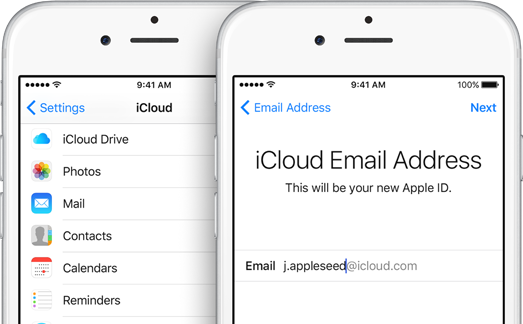 Общие местоположения, пароли, личная информация и другие лакомые кусочки скрыты от посторонних глаз, поэтому вы можете быть уверены, что ваши данные в безопасности. Согласно Apple, iCloud также включает в себя комбинацию двухфакторной аутентификации и токенизации пароля для дополнительной защиты вашей информации.
Общие местоположения, пароли, личная информация и другие лакомые кусочки скрыты от посторонних глаз, поэтому вы можете быть уверены, что ваши данные в безопасности. Согласно Apple, iCloud также включает в себя комбинацию двухфакторной аутентификации и токенизации пароля для дополнительной защиты вашей информации. США)
США)
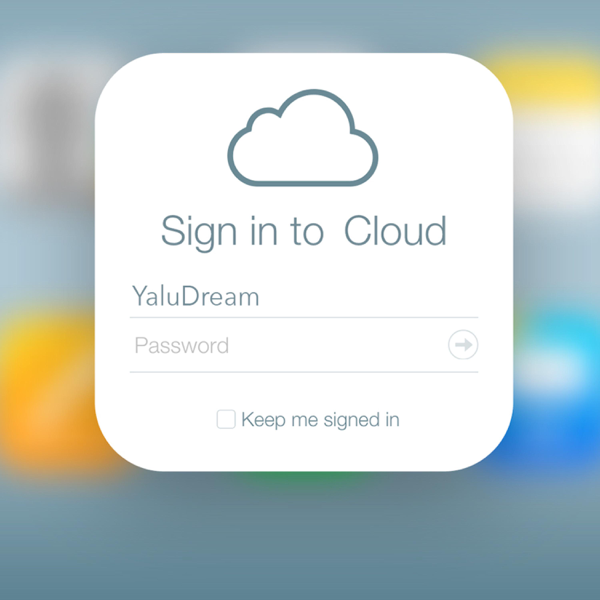 Ознакомьтесь с этими советами о том, как лучше всего отправлять большие файлы, используя все три облачных решения.
Ознакомьтесь с этими советами о том, как лучше всего отправлять большие файлы, используя все три облачных решения.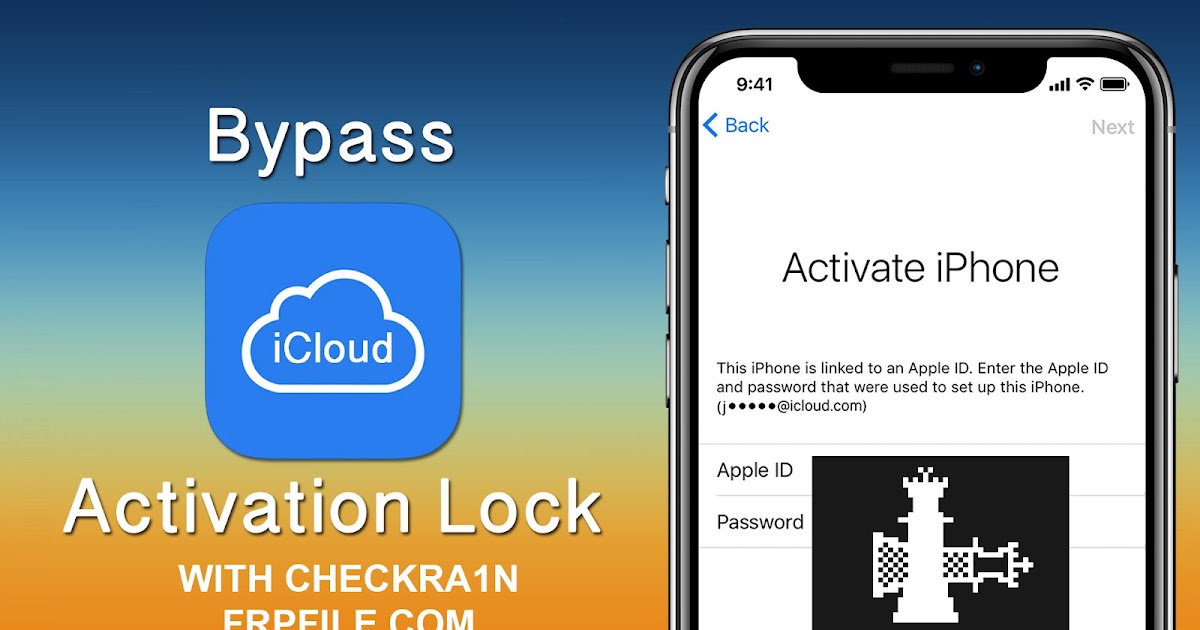 Чтобы прояснить ситуацию, мы составили руководство по этому вопросу, которое может помочь пользователям понять все тонкости iCloud Photos и узнать, как настроить свои параметры для оптимизации места для хранения.
Чтобы прояснить ситуацию, мы составили руководство по этому вопросу, которое может помочь пользователям понять все тонкости iCloud Photos и узнать, как настроить свои параметры для оптимизации места для хранения.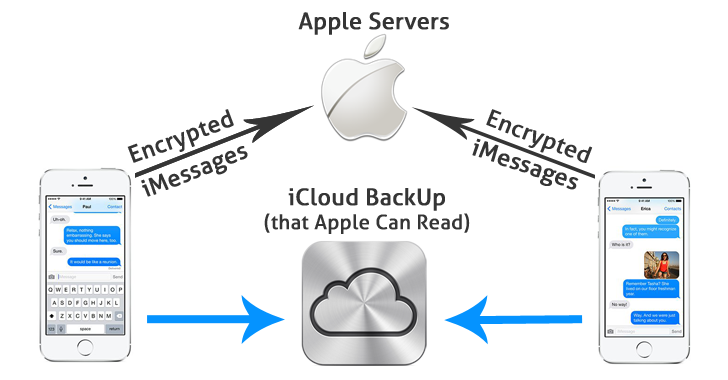 Семейный доступ iCloud позволяет до шести людям обмениваться музыкой, фотографиями, приложениями, книгами и многим другим без необходимости использовать один и тот же Apple ID. Вы даже можете настроить семейный календарь в iCloud, который будет отслеживать всех и синхронизировать все устройства Apple в вашей семье. Вы можете следить за тренировками по футболу, уроками плавания и танцев, даже за семейными каникулами и выходными в школе или на работе для всей семьи!
Семейный доступ iCloud позволяет до шести людям обмениваться музыкой, фотографиями, приложениями, книгами и многим другим без необходимости использовать один и тот же Apple ID. Вы даже можете настроить семейный календарь в iCloud, который будет отслеживать всех и синхронизировать все устройства Apple в вашей семье. Вы можете следить за тренировками по футболу, уроками плавания и танцев, даже за семейными каникулами и выходными в школе или на работе для всей семьи!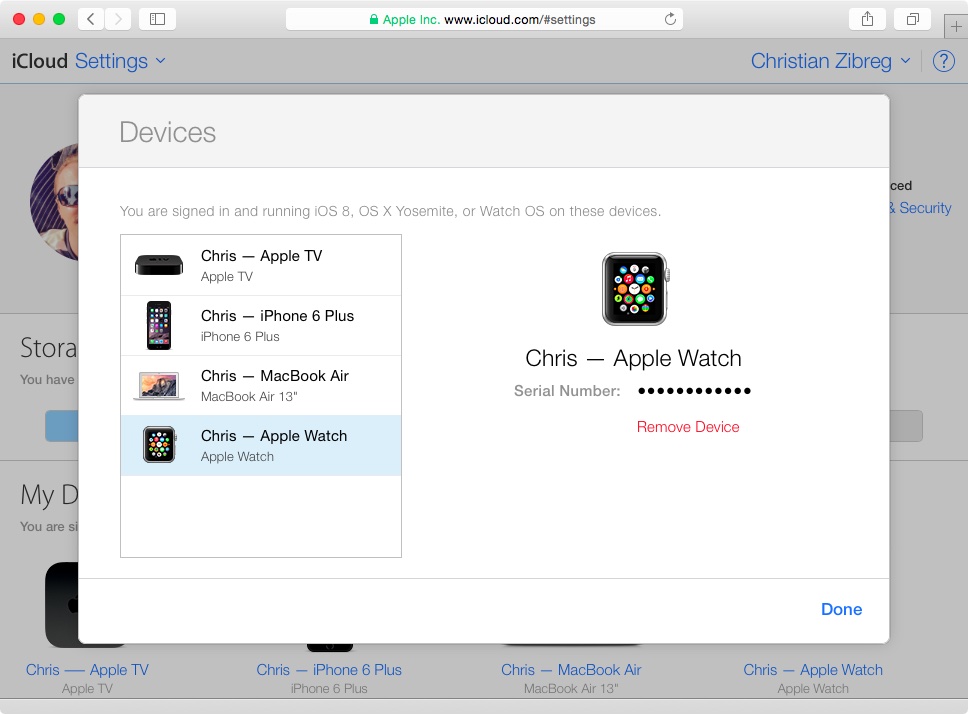 Когда кто-то присоединяется к семье, его просят согласиться или не согласиться на то, чтобы поделиться своим местоположением с общими членами семьи. Если согласовано, местоположения отображаются на устройствах членов семьи в приложениях «Локатор» и «Сообщения». Это позволяет легко найти любого ребенка (или взрослого), который не регистрируется!
Когда кто-то присоединяется к семье, его просят согласиться или не согласиться на то, чтобы поделиться своим местоположением с общими членами семьи. Если согласовано, местоположения отображаются на устройствах членов семьи в приложениях «Локатор» и «Сообщения». Это позволяет легко найти любого ребенка (или взрослого), который не регистрируется! В следующий раз, когда вы запаникуете после того, как обнаружите, что потеряли свой iPhone где-то за последние несколько часов, вы будете рады, что включили эту функцию!
В следующий раз, когда вы запаникуете после того, как обнаружите, что потеряли свой iPhone где-то за последние несколько часов, вы будете рады, что включили эту функцию!